
先日、アバターに非対応衣装を着せるため、デフォルトの服を消して別の服を着せたところ、Unity上では問題ないのに、VRChat上で見ると胸が貫通してしまっているという事件が起きました。
Unity上では確かにBlendeShapeキーで胸を小さくしたから貫通するはずがないのに…
Unity上では大丈夫だったのに、VRChat上でアップロードすると自分で調整したBlendeShapeキーが反映されていない…ということVRChatのアバター改変をしているとあるあるだと思います。
今回は、このBlendeShapeキーがうまく反映されない原因と直し方を解説していきます。
反映されない原因は大体コレ
BlendShapeキーを調整してもVRChat上にアップロードすると、調整が反映されていない問題の原因はデフォルトでFXレイヤーに入っているアニメーションです。
FXレイヤーとはアニメーションの設定をするところです。着せ替えや小物を出したりするのも実はFXレイヤーというところで設定をしています。

最近のアバターはものすごく進化していて、デフォルトでエクスプレッションメニューに着せ替えや胸の大きさ調整できるシステムが入っています。
このエクスプレッションメニューは、アバターのFXレイヤーと呼ばれるところにアニメーションを追加して、そのあと設定でなんやかんやすると使えるようになります。
つまり…BlendeShapeキーがVRChat上で反映されない原因は、すでにFXレイヤーに入っているアニメーションが自分で設定したBlendeShapeキーよりも優先して表示されてしまっているからなのです…!
- 胸の大きさを小さくしたのに小さくなっていない
- →胸のサイズ調整アニメーションが入っていて、デフォルトの胸サイズが強制表示されている。
- 体の一部が細くなっていしまっている
- →貫通防止でBlendeShapeキーで体の一部が非表示にされている着せ替え用アニメーション設定がデフォルトで強制表示されている。腕が消えている場合は長袖衣装、足が消えている場合は靴下の着せ替えアニメーションに関連していることが多い。
これらの問題は、FXレイヤーに設定されているアニメーションを削除することで解決できます!
FXレイヤーに設定されたアニメーションを削除する方法
※デフォルトの設定を削除するとエクスプレッションメニューに入っている胸の調整や着せ替えシステムが動かなくなります。作業は自己責任でお願いします。エクスプレッションメニューのシステムはそのまま残しておきたいという場合は、アニメーションを削除するのではなく、書き換える作業が必要です。

もうこの着せ替え機能使えなくなっても大丈夫!という方だけ作業してね。
FXレイヤーに入っているアニメーションを削除していきます。

FXレイヤーを編集していくので、FXレイヤーを開きます。FXレイヤーがどこにあるか分かんないーという場合は、以下の手順で簡単に目的のFXレイヤーまで飛ぶことができます。
①FXの中身を見たいアバターをヒエラルキーから選択する。
②インスペクターのPlaybles LayersのFXウィンドウの中に入っているFXファイルをダブルクリックする。
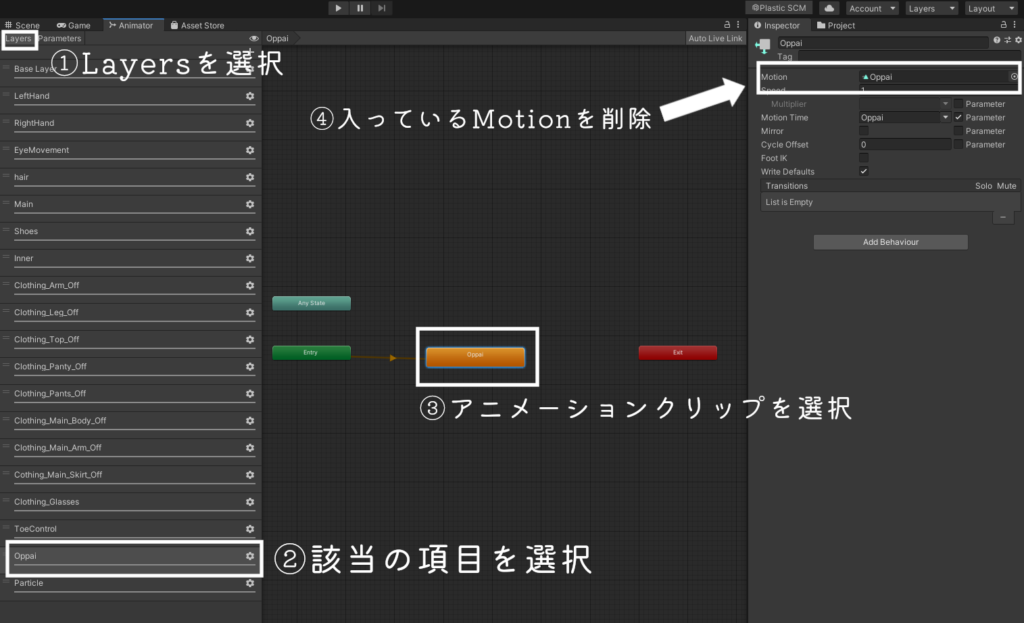
FXレイヤーは開けたでしょうか?さっそくアニメーションを消していきましょう。
①Layersを選択
②今回は胸に関するアニメーション設定に胸を大きくしたり小さくしたりするアニメーションファイルが入っていると考えられるため「Oppai」を選択

自分の直したい部分に関連してそうな項目を選択してください!私はいつも勘で選んでる!
③アニメーションクリップを選択
④インスペクターのMotionの中に入っているアニメーションを削除。
※今回はオレンジのアニメーションクリップしかありませんでしたが、グレーのアニメーションクリップがある場合そちらも同じ作業を行ってください。
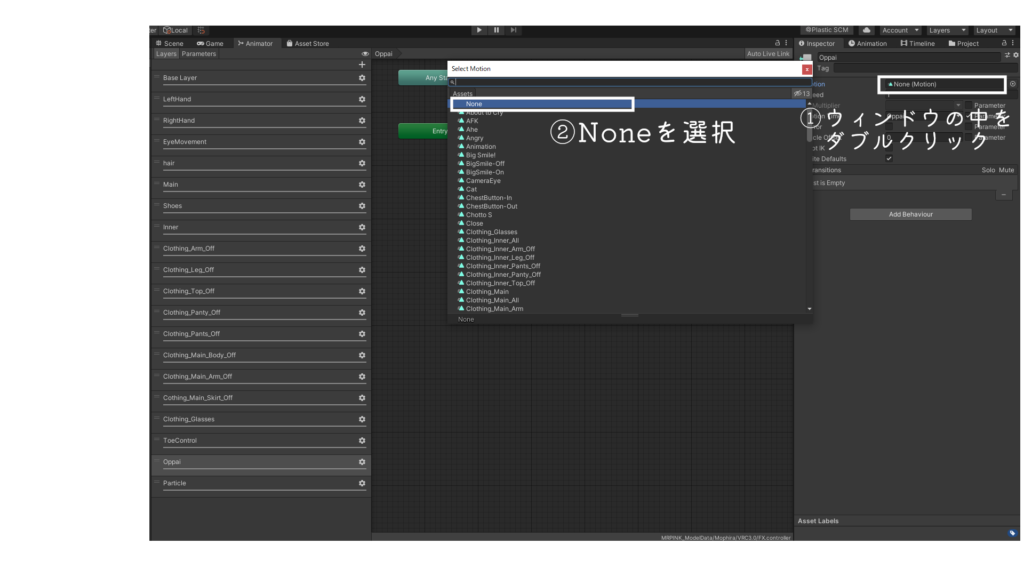
Motionの中身を削除する方法は、ウィンドウ内をダブルクリックすると選択ウィンドウが出てくるので、一番上までスクロールをして「None」を選択してください。
メインの作業はここで終了です。

VRChatに再アップロードして確認したところ、胸の飛び出しが治っていました。アニメーションがなくなったことで、自分で設定したBlendeShapeキーの数値がちゃんと表示されるようになりました~
FXレイヤーからアニメーションファイルを消してしまったということは、胸の調整機能は使えない状態になっています。衣装側には胸の調整キーがないので、今後胸の調整をすることはないだろうという判断でアニメーションファイルを安易に消してしまいましたが、デフォルトのエクスプレッションメニューの設定を残しておきたい場合、この方法は使えないので注意が必要です。(消すのではなくアニメーションファイルを自分好みに書き換える必要がある)

作業おつかれさまでした。理屈さえわかっちゃえば意外と簡単でしょ?
おまけ作業
私はめんどくさがりなのと、もしかしたら今後またエクスプレッションメニューを使用することがあるかもしれないという理由から、FXレイヤーにもう一度アニメーションを入れればすぐにデフォの機能として復活することができるように、FXレイヤーの該当アニメーションクリップからアニメーションを消す作業しかしません。もう一生使わないよ!使わない設定が残っているのはなんかやだ!という方はFXレイヤーのLayersから該当項目を右クリック→Deleteでも問題ありません。
また、このままだと、エクスプレッションメニュー表示に関する設定は削除をしていないので、VRChat上でエクスプレッションメニューを開いたときに使えない胸調整の項目がずっと存在してしまいます。
これ残りっぱなしなの嫌だな~という几帳面な方は以下の作業を行ってください。
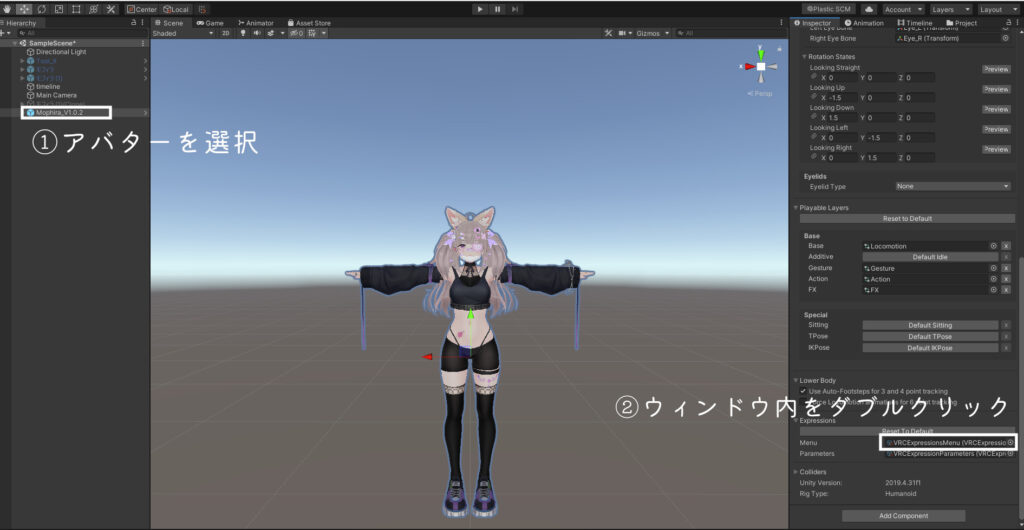
VRCExpressionMenuというファイルを編集していきます。ファイルを開いてください。
①ヒエラルキーから該当のアバターを選択
②インスペクターのExpressionからMenuのウィンドウ内をダブルクリック
これでVRCExpressionMenuファイルに飛んだと思います。
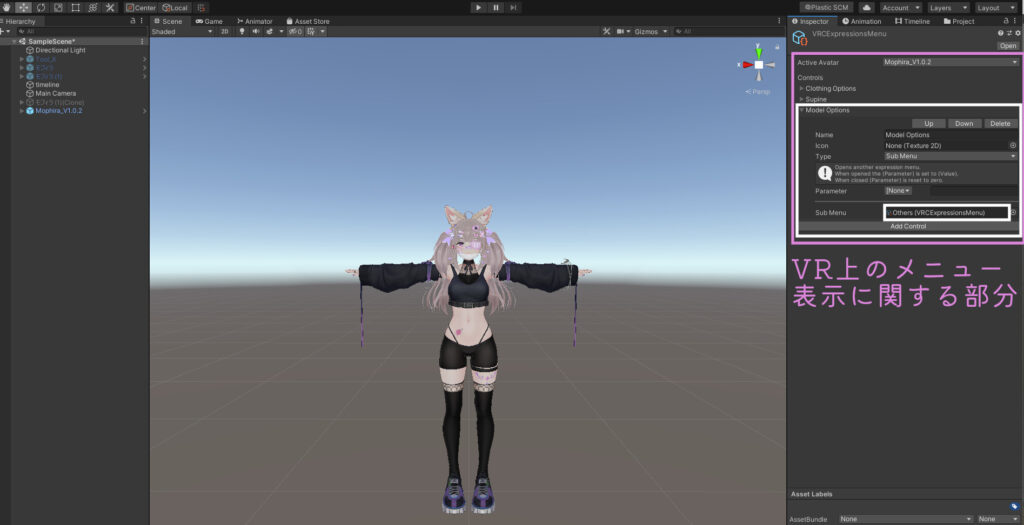
インスペクターに表示されているのが、VRChat上で表示されるエクスプレッションメニュー部分です。見たような名前が並んでいるのではないでしょうか?
モフィラちゃんの場合はエクスプレッションメニュー大項目→小項目という構造になっているので、とりあえず胸サイズ調整の項目が入っている大項目の【Model Options】のプルダウンを開きます。小項目のメニューがSubMenuに入っているのでSubMenuのウィンドウ内をダブルクリックして小項目のメニューへ飛びます。
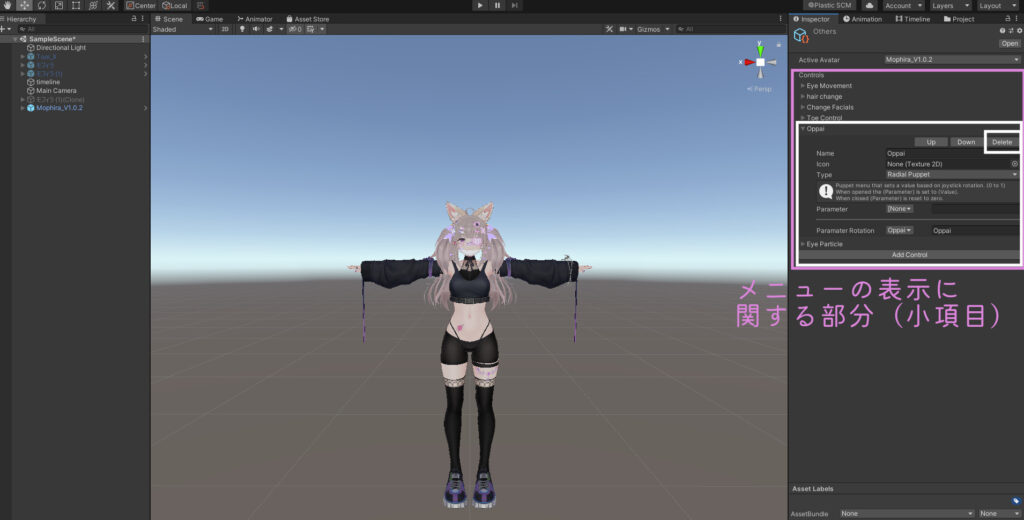
「Oppai」が胸のサイズを調整する項目なので、Dleteで削除してしまいます。
これで、VRChat上でエクスプレッションメニューを開いても項目が出てこなくなりました!
アニメーションの設定を完全抹消したい方向け
自分で作った追加のアニメーションを入れることを考えている方向けの作業です。
私は、アバターが可愛く動いていればなんでもいいやというタイプなのでここまで作業はしませんが、使わない設定がシステム上残っているのが気になる方や着せ替えアニメーション追加を考えている方は実施してみてください。
FXレイヤーでのアニメーション設定とVRChat上で表示するためのメニュー設定は先ほどのExpressionMenuで行いましたが、実際にFXレイヤーとEXpressionMenuを繋げるためにはFXレイヤーのParametersとVRCExpressionParametersというパラメータに入力が必要です。つまりこの2か所にも設定が入ってしまっています。

パラメータはFXレイヤーとメニューを繋げる接着剤のようなもの!
パラメータは入力できる数が決まっているので、今後自分で作成したアニメーションを追加したいなどの構想がある方は、こちらも消しておいた方が後々楽かもしれません。

VRCExpressionParametersファイルを開きます。
①ヒエラルキーから該当アバターを選択。
②インスペクターのExpressionからParametersのウィンドウ内をダブルクリック。
いつもと同様の手順ですね。該当のVRCExpressionParametersファイルが開けたと思います。
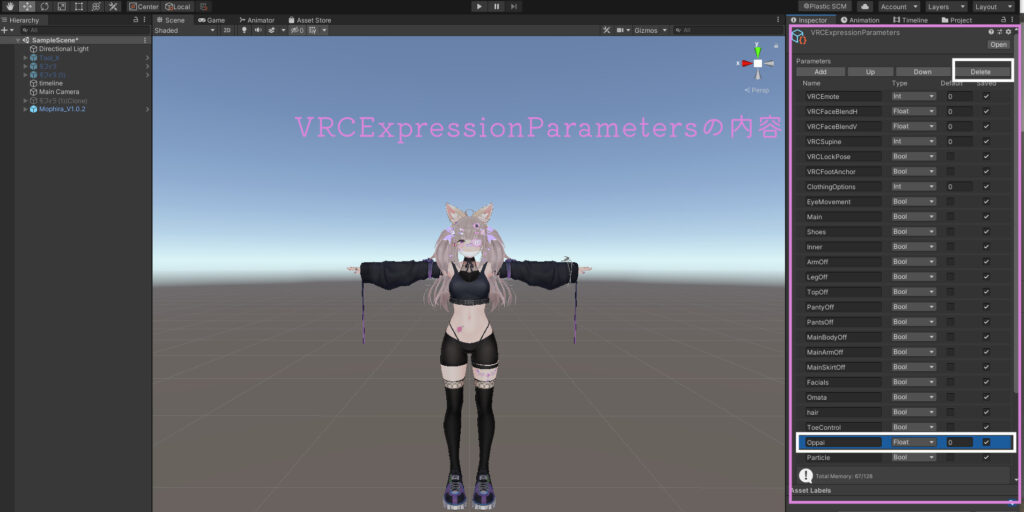
右のピンクで囲んだ場所がVRCExpressionParametersになります。
ここで削除するのは一番最初に作業した、FXレイヤーでアニメーションファイルを削除した項目と同じ項目名のやつです。つまり「Oppai」をDeleteすればok。
行ったり来たりしてすみません。FXレイヤーでもパラメータの設定がされているので、FXレイヤーに戻ってください。
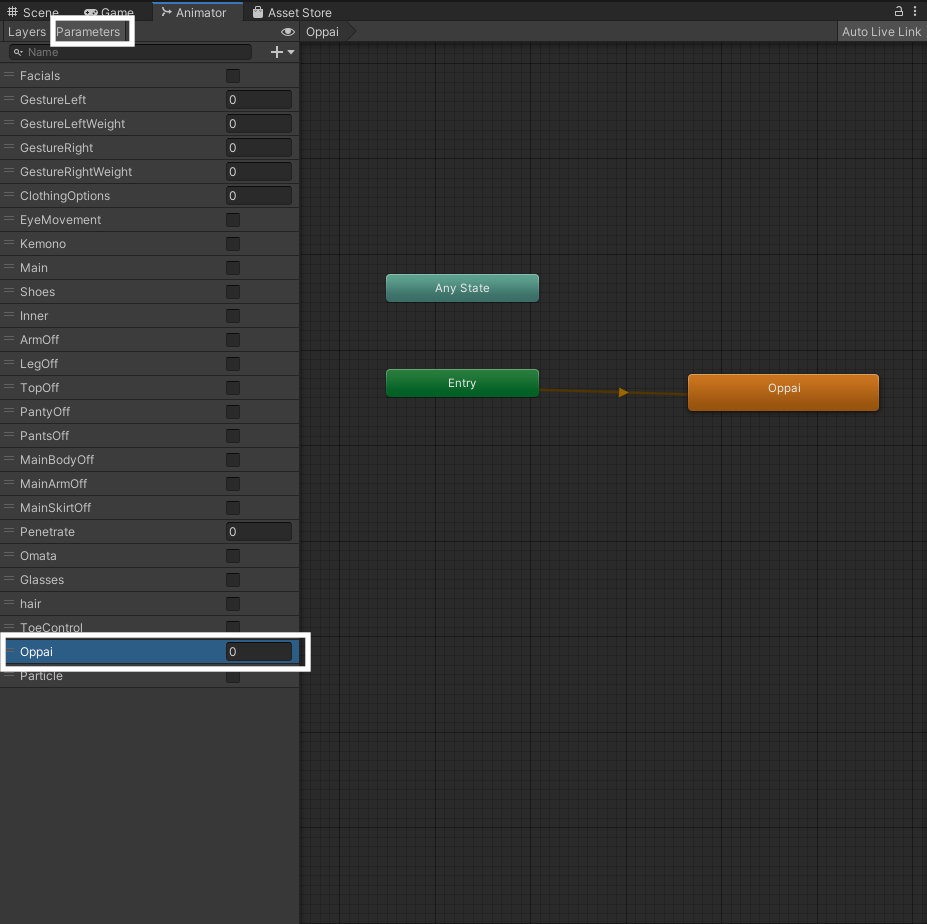
左上のParameters→Oppai右クリックで削除
これで本当の本当にきれいさっぱり設定がなくなりました!
ちょっとごちゃごちゃとしたので、簡潔にまとめるとこんな感じです。
- FXレイヤーのLayersとParametersから該当項目を右クリックで削除
- VRCExpressionMenuファイルから該当メニューを削除
- VRCExpressionParametersから該当項目を削除
ここまでめんどくさい作業にお付き合いいただきありがとうございました。作業おつかれさまです!!

ここまでやればあなたも改変マスター!
改変作業で疲れた目を癒す逸品です。
アイマスクを使って寝るようになったら、VRChatのせいでできていたクマがなくなりました◝(⑅• ᴗ •⑅)◜..°♡









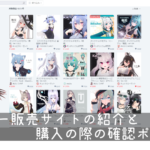

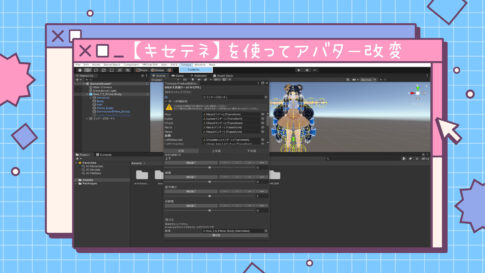
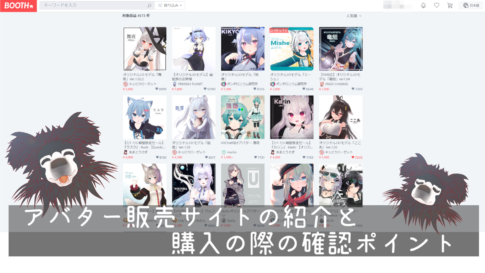


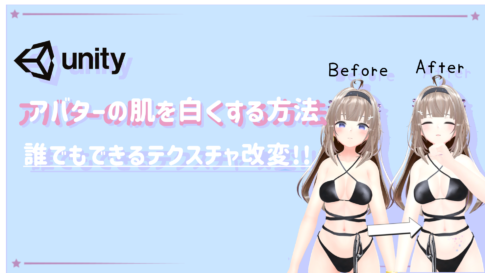



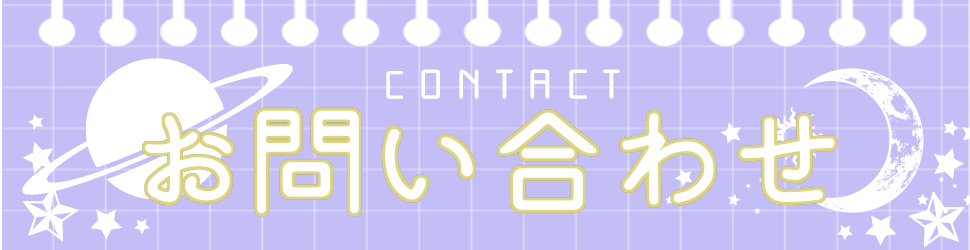
着せ替えはアニメーションを適用することで着せ替えになる!(?)
着せ替えアニメーションについて詳しく知りたい方は「【ツール不用】VRChatアバターの着せ替えアニメーション設定方法を分かりやすく解説!誰でも設定可能。」をご覧ください。